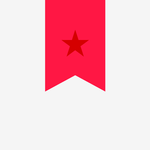
إدارة الإشارات المرجعية الخاصة بها بشكل منفصل عن المتصفحات مثل Chrome و Firefox.
advertisement
| الاسم | Smart Bookmark |
|---|---|
| الإصدار | 1.12.0 |
| تحديث | 13 أغسطس 2024 |
| الحجم | 5 MB |
| الفئة | الإنتاجية |
| عمليات التثبيت | 10آلاف+ |
| مطوّر البرامج | fangleness labo |
| Android OS | Android 5.0+ |
| Google Play ID | com.fangleness.smartbookmark |
Smart Bookmark · الوصف
إنه تطبيق يمكنه إدارة الإشارات المرجعية الخاصة به بشكل منفصل عن المتصفحات مثل Chrome و Firefox.
إذا لم تتمكن من العثور على صفحة الويب المفضلة لديك! تنظيم الإشارات المرجعية (المفضلة) حسب رغبتك مع تسلسل هرمي غير محدود للمجلدات والفرز دون أي قيود.
يوصى به أيضًا لأولئك الذين يستخدمون متصفحات متعددة.
نظرًا لأن التطبيق يحتوي على إدارة الإشارات المرجعية الخاصة به ، يمكن استخدامه من متصفحات مختلفة مثل Chrome و Firefox و Opera و Dolphin.
من السهل إضافة إشارات مرجعية. ما عليك سوى تحديد "إضافة إلى إشارة مرجعية" من قائمة "مشاركة" في المتصفح. يمكنك أيضًا تسجيله يدويًا من قائمة التطبيق.
إذا كنت تستخدم وظيفة النسخ الاحتياطي والاستعادة ، فيمكنك تولي الإشارات المرجعية حتى إذا قمت بتبديل الهواتف الذكية. استخدم هذا التطبيق سهل الاستخدام.
الوظائف الرئيسية
- إنشاء إشارات مرجعية بلمسة واحدة من قائمة "مشاركة" في المتصفح (متوافقة مع المتصفحات المختلفة مثل Chrome ومتصفحات Android القياسية الأخرى)
- مراسلات تقسيم المجلد (يمكنك إنشاء مجلد في مجلد ذي تسلسل هرمي غير محدود)
- فرز العناصر عن طريق السحب والإفلات
- يمكنك اختيار المتصفح لعرضه (يرجى تحديد القائمة "فتح في المتصفح")
- البحث عن الإشارات المرجعية
- المرجعية وظيفة النسخ الاحتياطي واستعادة
- اكتساب فافيكون التلقائي
كيفية النسخ الاحتياطي والاستعادة
النسخ الاحتياطي
طريقة النسخ الاحتياطي على النحو التالي.
1. قم بتشغيل SmartBookmark
2. حدد "الإعدادات" من القائمة أعلى يمين الشاشة
3. حدد "النسخ الاحتياطي" من قائمة الإعداد
4. يتم عرض مربع حوار تحديد وجهة الحفظ
5. حدد الدليل حيث تريد حفظ ملف النسخ الاحتياطي وحدد "موافق"
6. اكتملت عملية النسخ الاحتياطي وتم إنشاء ملف نسخ احتياطي
يتم حفظ ملف النسخ الاحتياطي باسم "bookmark.json".
استعادة
أولاً ، انسخ bookmark.json إلى جهاز Android الذي تريد استعادته.
أي طريقة على ما يرام. يمكنك أيضًا استخدام بطاقة microSD أو الخدمات عبر الإنترنت مثل Dropbox و Google Drive.
بعد النسخ ، تعمل على النحو التالي.
1. قم بتشغيل SmartBookmark
2. حدد "الإعدادات" من القائمة أعلى يمين الشاشة
3. حدد "استعادة من النسخة الاحتياطية" من قائمة الإعدادات
4. اقرأ الملاحظات في مربع الحوار وحدد "موافق" إذا لم تكن هناك مشكلة
5. يتم عرض مربع حوار لتحديد ملف
6. حدد "bookmark.json" الذي نسخته وحدد "OK"
7. اكتملت عملية الترميم
الاستعادة هي عملية استبدال. ستفقد الإشارات المرجعية الحالية. رجاءا كن حذرا.
قلق
لا يستطيع إصدار Android من Chrome قراءة وكتابة الإشارات المرجعية (كنت قادرًا على عمل Android القديم ، ولكن الآن لا يمكنني)
لذلك ، لا توجد خطة لتنفيذ الاستيراد / التصدير إلى Chrome. يرجى أن يكون على علم.
إذا لم تتمكن من العثور على صفحة الويب المفضلة لديك! تنظيم الإشارات المرجعية (المفضلة) حسب رغبتك مع تسلسل هرمي غير محدود للمجلدات والفرز دون أي قيود.
يوصى به أيضًا لأولئك الذين يستخدمون متصفحات متعددة.
نظرًا لأن التطبيق يحتوي على إدارة الإشارات المرجعية الخاصة به ، يمكن استخدامه من متصفحات مختلفة مثل Chrome و Firefox و Opera و Dolphin.
من السهل إضافة إشارات مرجعية. ما عليك سوى تحديد "إضافة إلى إشارة مرجعية" من قائمة "مشاركة" في المتصفح. يمكنك أيضًا تسجيله يدويًا من قائمة التطبيق.
إذا كنت تستخدم وظيفة النسخ الاحتياطي والاستعادة ، فيمكنك تولي الإشارات المرجعية حتى إذا قمت بتبديل الهواتف الذكية. استخدم هذا التطبيق سهل الاستخدام.
الوظائف الرئيسية
- إنشاء إشارات مرجعية بلمسة واحدة من قائمة "مشاركة" في المتصفح (متوافقة مع المتصفحات المختلفة مثل Chrome ومتصفحات Android القياسية الأخرى)
- مراسلات تقسيم المجلد (يمكنك إنشاء مجلد في مجلد ذي تسلسل هرمي غير محدود)
- فرز العناصر عن طريق السحب والإفلات
- يمكنك اختيار المتصفح لعرضه (يرجى تحديد القائمة "فتح في المتصفح")
- البحث عن الإشارات المرجعية
- المرجعية وظيفة النسخ الاحتياطي واستعادة
- اكتساب فافيكون التلقائي
كيفية النسخ الاحتياطي والاستعادة
النسخ الاحتياطي
طريقة النسخ الاحتياطي على النحو التالي.
1. قم بتشغيل SmartBookmark
2. حدد "الإعدادات" من القائمة أعلى يمين الشاشة
3. حدد "النسخ الاحتياطي" من قائمة الإعداد
4. يتم عرض مربع حوار تحديد وجهة الحفظ
5. حدد الدليل حيث تريد حفظ ملف النسخ الاحتياطي وحدد "موافق"
6. اكتملت عملية النسخ الاحتياطي وتم إنشاء ملف نسخ احتياطي
يتم حفظ ملف النسخ الاحتياطي باسم "bookmark.json".
استعادة
أولاً ، انسخ bookmark.json إلى جهاز Android الذي تريد استعادته.
أي طريقة على ما يرام. يمكنك أيضًا استخدام بطاقة microSD أو الخدمات عبر الإنترنت مثل Dropbox و Google Drive.
بعد النسخ ، تعمل على النحو التالي.
1. قم بتشغيل SmartBookmark
2. حدد "الإعدادات" من القائمة أعلى يمين الشاشة
3. حدد "استعادة من النسخة الاحتياطية" من قائمة الإعدادات
4. اقرأ الملاحظات في مربع الحوار وحدد "موافق" إذا لم تكن هناك مشكلة
5. يتم عرض مربع حوار لتحديد ملف
6. حدد "bookmark.json" الذي نسخته وحدد "OK"
7. اكتملت عملية الترميم
الاستعادة هي عملية استبدال. ستفقد الإشارات المرجعية الحالية. رجاءا كن حذرا.
قلق
لا يستطيع إصدار Android من Chrome قراءة وكتابة الإشارات المرجعية (كنت قادرًا على عمل Android القديم ، ولكن الآن لا يمكنني)
لذلك ، لا توجد خطة لتنفيذ الاستيراد / التصدير إلى Chrome. يرجى أن يكون على علم.





